ipad与电脑怎么传输文件
相关话题
如果您现在需要从一个电脑拷贝某些文件到另一个电脑,一般情况下,大家都是找个u盘或移动硬盘来转存,但是大家知道ipad与电脑怎么传输文件吗?下面跟着小编来一起了解下ipad与电脑传输文件的方法吧。
ipad与电脑传输文件方法一
首先电脑与ipad用数据线连接,打开电脑上的iTunes,点击红框中的ipad
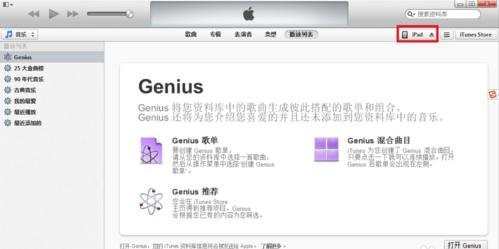
点击页面中的应用程序,并拉到页面底部
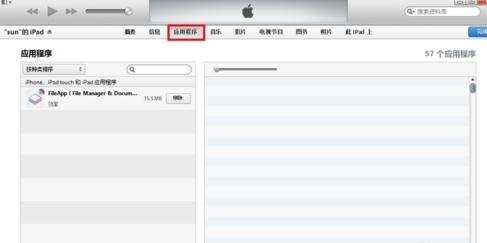
点击应用(例如fileapp),右面会出现本应用下的文件,点击添加
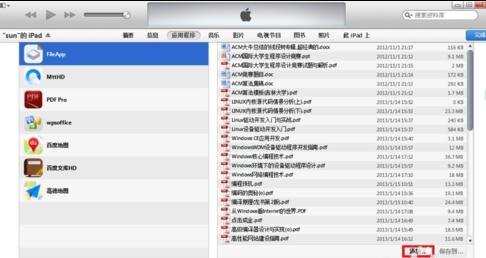
4添加后在新弹出的窗口选择文件,点击打开,iTunes会自动传输,该文件就传到了ipad上
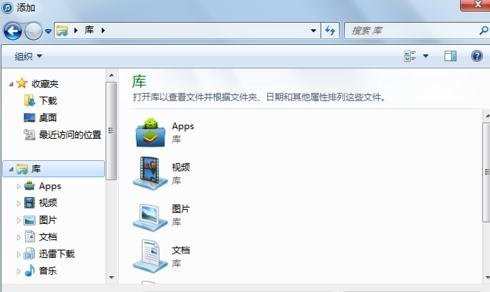
ipad与电脑传输文件方法二
“文件共享”可让您在iPad和电脑之间传输文件。您可以共享用兼容的应用程序创建并以支持格式存储的文件。
支持文件共享功能的应用程序出现在iTunes的“文件共享应用程序”列表中。对于每个应用程序,“文件”列表会显示iPad上的文稿。
1、将文件从iPad传输到电脑
Step1:将iPad连接到电脑。
Step2:在iTunes的“设备”列表中选择您的iPad,然后点击屏幕顶部的“应用程序”。
Step3:在“文件共享”中,从左边的列表中选择一个应用程序。
Step4:在右边选择您想要传输的文件,然后点击“存储到”并在电脑上点击目的位置。

2、将文件从电脑传输到iPad
Step1:将iPad连接到电脑。
Step2:在iTunes点击“文件—将文件添加到资料库”。
Step3:在iTunes的“设备”列表中选择您的iPad,然后点击屏幕顶部的“应用程序”。
Step4:在“文件共享”中,点击“添加”。
Step5:选择一个文件,然后点击“确定”。该文件将被传输到您的设备,并且可以使用支持该文件类型的应用程序来打开。
提示:您也可以选择“将文件夹添加到资料库”,以完成批呈添加文件。

3、从iPad中删除文件
在“文件”列表中选择文件,然后点击“删除”即可。

ipad与电脑怎么传输文件的评论条评论